Blob動画をダウンロードする7つの方法
 19.9K
19.9K
 0
0
免責事項:
本記事で紹介する方法は、あくまで技術的可能性について説明するものであり、教育目的および個人使用のみを目的としております。
許可なく動画や音声などをダウンロードすることは、利用規約に違反する可能性がありますので、利用規約を確認した上でご利用ください。ご自身で所有しているコンテンツ、使用許可を得ているコンテンツ、またはオープンソースのコンテンツのみをダウンロードしてください。
当記事は違法ダウンロードを推奨するものではありません。
動画がダウンロードされるのを防止するように、一部のサイト、例えばFacebookとInstagramなどは、blob URLで動画のリンクを暗号化します。仮のリンクであるため、そのblob URLで動画をダウンロードする際はエラーが発生する場合が多いです。
それなら、どうすればblobの動画をダウンロードできるのか?この記事では、Blob動画をMP4、MKV、MP3などの形式で保存する方法を紹介します。
 Cisdem Video Converter
Cisdem Video Converter
Blob動画をダウンロードできる多機能ソフト
- 1000+の動画共有サイトからblob動画をダウンロードする
- 720p/1080p/4k blob動画をダウンロードできる
- 動画/音声形式変換機能搭載、ほぼ全ての動画/音声形式に対応
- Blob動画を編集する:動画結合、トリム、クロップ、透かし追加、字幕追加、エフェクト追加、音量調整、フェードインフェードアウト効果追加など
- HEVC/H.265コーデックで動画のサイズを圧縮する
- DVDをリッピングし、MP4、MP3などいろんな形式に変換する
- 複数の動画を一括でダウンロード、形式変換する
- Windows 11/10、macOS 10.12及びそれ以降に対応
 無料ダウンロード Windows 10とそれ以降
無料ダウンロード Windows 10とそれ以降  無料ダウンロード macOS 10.12とそれ以降
無料ダウンロード macOS 10.12とそれ以降
Blob Videoについて
Blob Videoとは
クローラーで動画をクロールしたり、Vimeo、Dailymotion、Twitter、YouTube、Facebookなどで動画タグ「src」を検索したりする時、検証要素で見つけた動画のURLの前に「blob:」が表示されるかもしれません。例えばこうです:
blob:https://XXXX.com/f2131345-fac6-4ec4-8038-4dc5ed27b2ff
blobとは何か?なぜ「blob:https...」のURLが開かなく、「404」や「ファイルが見つかりません」などのエラーメッセージしか表示されないのか?
blob:httpsはプロトコルではなく、HTML5のblobオブジェクトが生成したタグ文字列です。ブラウザはblobオブジェクトのデータを内部で解析します。BLOB URLは常に短く、BLOBへのアクセスを許可します。ですが、そのBlob URLはそのドキュメント内で開いている間のみ有効です。
BlobのURLを探す方法
- Blob動画を開きます。
- 空白のところを右クリックします。
- 「検証」をクリックします。
- 「要素」タブで「Ctrl+F」キーを押して、キーワード「blob」を入力して検索します。

「検証」からBlob動画を無料でダウンロードできるか?
ダウンロードできる場合もあればできない場合もあります。これはウェブサイトのコードによって異なります。
ネットで調べたところ、一番多く紹介されている方法はこうです:blob動画を開く>空白のところをクリックし「検証」に入る>「ネットワーク」タブに入る>.m3u8または.ts形式の動画をダウンロードする。
しかし、「検証」からblob動画をダウンロードするのはデメリットがあります:
- サイトによってBlob動画のコードも違います。サイトが異なると、動画をダウンロードする場合はいちいち時間をかけて調べる必要があります。
- blob動画のコードがアップデートし続けていますので、時間が経つにつれて、同じサイトでもダウンロード方法が違ってくるかもしれません。
- 初心者にとっては複雑です。
- 「検証」でダウンロードした動画は複数の.m3u8または.ts形式のクリップに分割されるため、再生するのが面倒です。
MacとWindowsでURLを使ってBlob動画をダウンロードする方法
blob動画には、blob URLと通常URLがあります。例えば:
- Blob URL: blob:https://vimeo.com/f2131345-fac6-4ec4-8038-4dc5ed27b2ff
- 通常URL: https://vimeo.com/42196073
- Blob URL: blob:https://twitter.com/d87042a5-5107-4bee-b796-ca683311fae6
- 通常URL: https://twitter.com/MountainButorac/status/844505243538931714
- Blob URL: blob:https://www.dailymotion.com/8e6f41ff-830d-4f3d-8562-64f53e3148b3
- 通常URL: https://www.dailymotion.com/video/x7b56dr
直接Blob URLで動画をダウンロードすることができません。通常URLを使って、動画ダウンロードソフトで動画をダウンロードする必要があります。
#1. Cisdem Video Converter(Mac+Windows対応)
Cisdem Video Converterは、Facebook、YouTube、Vimeo、JWPlayer、Dailymotion、Livestream及びその他の1000+の動画共有サイトから動画をダウンロードできるソフトで、Blob動画もダウンロードできます。また、超高品質でのDVDリッピングや動画/音声形式変換もできて、多機能で強力なソフトです。
CisdemでBlob動画を保存する方法
Step 1. Cisdem Video Converterをダウンロードし起動する
 無料ダウンロード Windows 10とそれ以降
無料ダウンロード Windows 10とそれ以降  無料ダウンロード macOS 10.12とそれ以降
無料ダウンロード macOS 10.12とそれ以降
Cisdemを起動すれば、自動的に変換タブに入ります。上部の3つのアイコンのうち、左から3番目のアイコンをクリックして、動画ダウンロード画面に入ります。
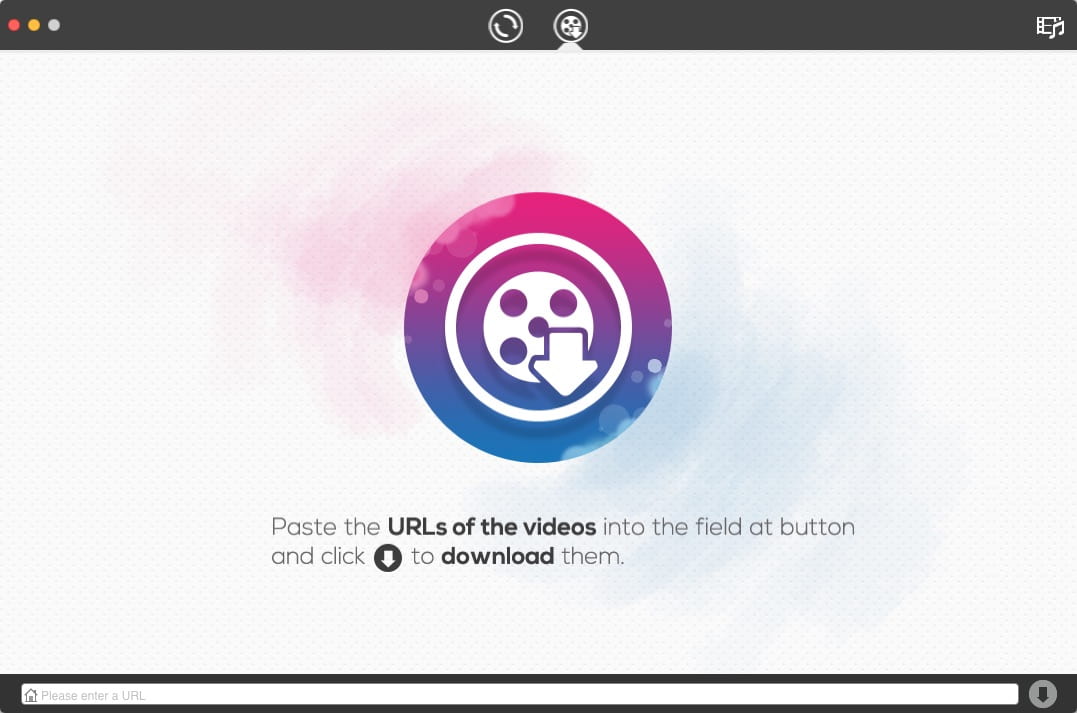
Step 2. 動画のURLをコピーする
ダウンロードしたいBlob動画の通常URLをコピーします。
.jpg)
Cisdemに戻り、blob動画のURLを下のテキストボックスに貼り付けます。
Step 3. MacまたはWindowsパソコンでBlob動画を保存する
テキストボックスの右の![]() アイコンをクリックして、URLを分析し始めます。分析完了後、blob動画のサムネイルとタイトルが表示され、そこでフォーマットと解像度などを設定できます。最後に右下隅の
アイコンをクリックして、URLを分析し始めます。分析完了後、blob動画のサムネイルとタイトルが表示され、そこでフォーマットと解像度などを設定できます。最後に右下隅の![]() ボタンを押せばダウンロード開始です。
ボタンを押せばダウンロード開始です。
一度に複数の動画を分析し、一括ダウンロードできます。
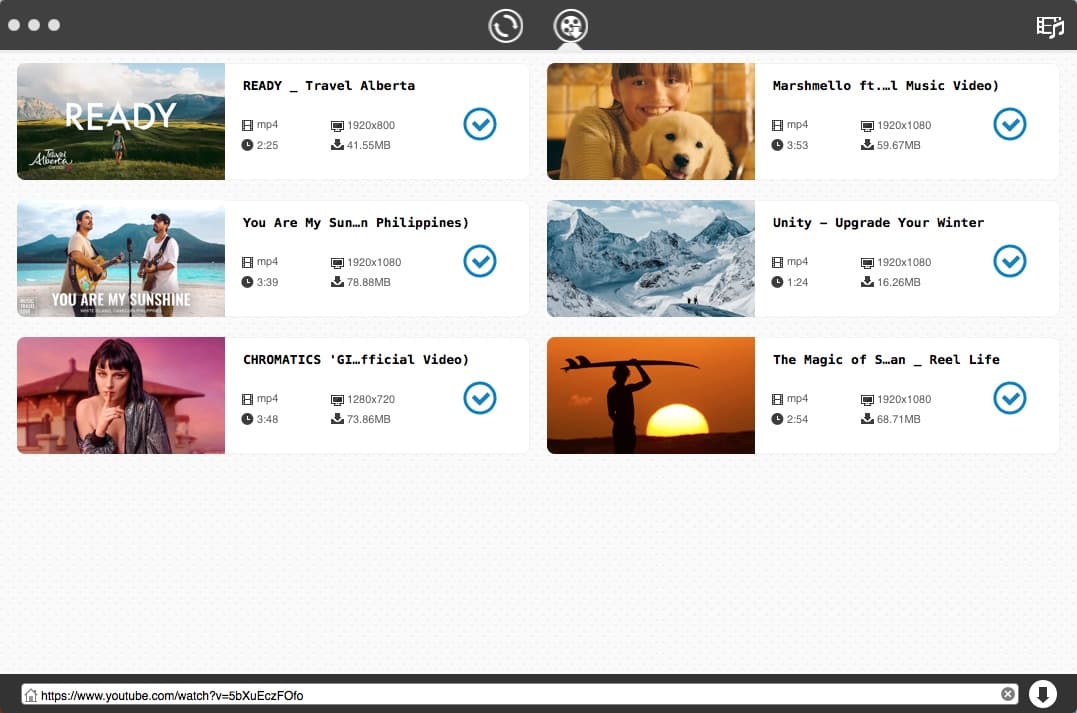
ダウンロード完了後、動画サムネイルの横の![]() ボタンを押せば、その動画を保存しているフォルダが開きます。
ボタンを押せば、その動画を保存しているフォルダが開きます。
おまけ:Blob動画の形式を変換する(必要に応じて)
ダウンロードしたBlob動画の形式を他の形式に変換したい場合は、Cisdemの変換画面に入ります(上部の左から1番目のアイコンをクリック)。そしてBlob動画をソフトにドロップし、出力する形式を選択して、最後に右下隅の.png) を押せば変換できます。
を押せば変換できます。
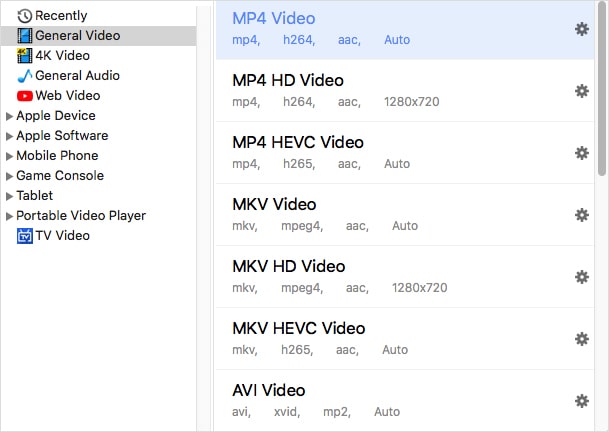
右下の「Merge」機能を有効にすれば複数のBlob動画を一つのファイルに結合できます。
#2. Freemake Video Downloader(Windows)
Freemake Video DownloaderはWindows 10、8、8.1、7、Vistaなどで利用できる動画ダウンロードソフトで、Facebook、Dailymotion、YouTubeなどにあるBlob動画をパソコンに保存できます。ですが、3分間以上のBlob動画をダウンロードしたい場合は、Freemake Premium Packにアップロードする必要があります。
ステップ 1. Freemake Youtube Downloaderをダウンロードしインストールします。
ステップ 2. ソフトを起動します。そしてダウンロードしたいBlob動画の通常URLをコピーします。
ステップ 3. ソフト左上の「Paste URL」ボタンを押して、blob動画を分析します。分析完了後、その動画はダウンロードリストに追加されます。
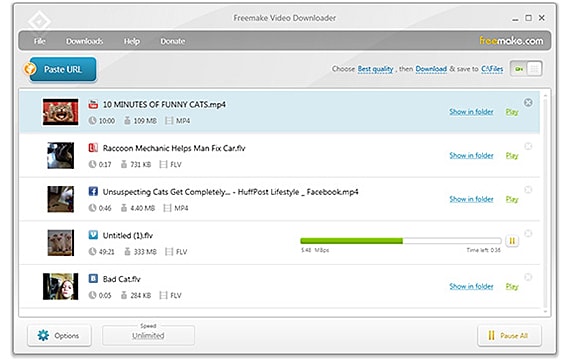
ステップ 4. 出力形式や品質を選択します。ダウンロードするだけなのか、それともダウンロードした後に形式も変換するかを設定できます。
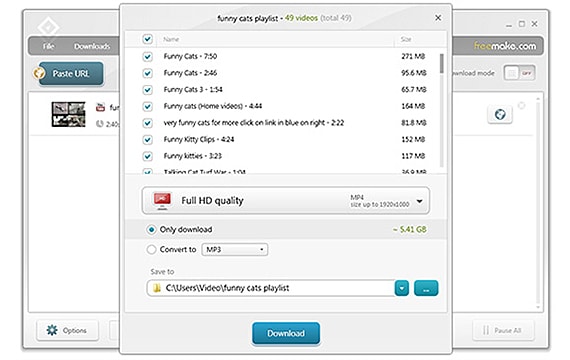
ステップ 5. 最後に保存フォルダを選択して、Windowsでblob動画をダウンロードします。
#3.VLCでblob動画をダウンロードする(Windows)
VLCは無料のメディアプレイヤーとして有名ですが、実際blob動画をダウンロードしたり、動画形式を変換したりすることもできます。しかし、Mac版のVLCでは動画をダウンロードできなくなったようですので、ここではWindows版のみ紹介します。
ステップ 1. WindowsパソコンでVLCを起動します。
ステップ 2. 「メディア」>「ネットワークストリームを開く」をクリックします。
ステップ 3. URL欄にダウンロードしたいBlob動画のURLを貼り付けます。
ステップ 4. 右下で「再生」の右の下向き矢印をクリックして、「変換」をクリックします。
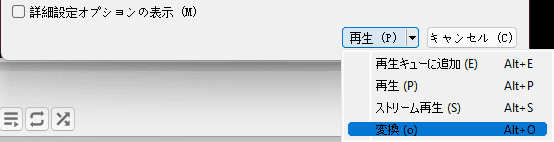
ステップ 5. 出力形式をMP4と設定します。出力ファイルの保存場所も選択します。
ステップ 6. 開始ボタンをクリックすればWindowsパソコンでblob動画をダウンロードできます。
#4. SaveFrom.net(オンラインサイト)
SaveFrom.netは、リンクを入力すればBlob動画をダウンロードできるオンラインサイトで、YouTube、Break、Hotstar、Bilibili、Streamagoなど40+の動画共有サイトに対応しています。オンラインサイトである同時に、Androidアプリやブラウザ拡張機能も提供していて、動画をMP4、FLVまたはWEBMに保存できます。
メリット:
- インストール不要でBlob動画をオンラインでダウンロードできる
-
M3U8ファイルを検出でき、全ての動画をダウンロードし一つのMP4として出力する
デメリット:
- 広告が多い
- 4K動画に対応できない
- 出力形式を選択できない
- 複数の動画を一括ダウンロードできない
ステップ 1. https://en.savefrom.net/1/にアクセスします。
ステップ 2. Blob動画のURLをコピーしテキストボックスに貼り付けます。
ステップ 3. 出力品質を選択します。 .jpg)
ステップ 4. ダウンロードボタンを押せば、新しいページにリダイレクトします。
ステップ 5. 動画右下隅の三点アイコンをクリックして、「ダウンロード」を選択します。これでBlob動画を保存できます。
.png)
Chrome、Firefox、SafariでBlob動画をダウンロードする方法
#1. ChromeでBlob動画をダウンロードする - Stream Video Downloader
Stream Video DownloaderはGoogle Chrome用のベストBlobダウンロード拡張機能の一つと見られていて、YouTube以外のほとんどのウェブサイトに対応しています。
Chromeのウェブストアでは、「Blob Video Downloader」という名前の拡張機能もありますが、私が使ったところ、Blob動画をダウンロードできませんでした。
メリット:
- 使いやすい
- 複数の動画共有サイトに対応できる
デメリット:
- ダウンロードする際にいつまで経っても終わらない場合がある
- 白いアイコンのファイルがダウンロードされ、開かない場合がある
ステップ 1. ChromeウェブストアからBlob動画ダウンロード拡張機能をインストールします。
ステップ 2. ダウンロードしたいblob動画のあるサイトにアクセスし、その動画を再生します。すると拡張機能は自動的にそのBlob動画を検出します。ChromeツールバーにあるVideo Stream Downloaderのアイコンが緑色になります。
ステップ 3. そのアイコンをクリックすれば、現在再生しているBlob動画をダウンロードする画面が表示されます。
ステップ 4. ダウンロードしたい品質を選択して、右にあるダウンロードボタンをクリックすればblob動画を保存できます。
.jpg)
#2. FirefoxでBlob動画をダウンロードする - Video Downloader Pro
Video Downloader ProはFirefox用の拡張機能で、無料でblob動画をダウンロードできます。また、DailymotionやBilibiliにも対応します。広告の一切ないこの拡張機能を使えば、簡単にBlob動画を保存できます。
メリット:
- 広告がない
- 1回クリックするだけでblob動画をダウンロードできる
デメリット:
- Blob動画を再生してもその動画を検出できない場合がある
- Youtube.com、Vimeo.comなどのサイトに対応できない
- 一つのBlob動画を複数のサイズが100KBのクリップに分割してダウンロードするかもしれない
ステップ 1. FirefoxブラウザでVideo Downloader Proアドオンをインストールします。
ステップ 2. Video Downloader ProのアイコンはURL欄の隣に表示されます。
ステップ 3. Blob動画のあるサイトにアクセスして、アドオンがその動画を検出するまで待ちます。
ステップ 4. アドオンのアイコンをクリックすれば、ダウンロード画面が表示されます。動画品質を選択して、Firefoxでblob動画を保存します。
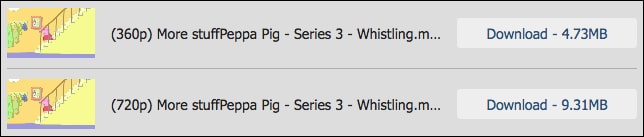
#3. Safariのアクティビティ(Safari 6以前のバージョン)
旧バージョンのSafariにはblob動画をダウンロードできる機能があります。
メリット:
- ソフトや拡張機能をインストール不要
デメリット:
- 古いSafariバージョンでのみ利用可能
ステップ 1. Safariを起動します。メニューバーで「ウィンドウ」>「アクティビティ」をクリックします。
ステップ 2. Blob動画のあるサイトにアクセスして、動画を再生します。
ステップ 3. 「アクティビティ」画面に戻り、動画ファイルを見つけます。
ステップ 4. ダブルクリックして、Blob動画をダウンロードします。
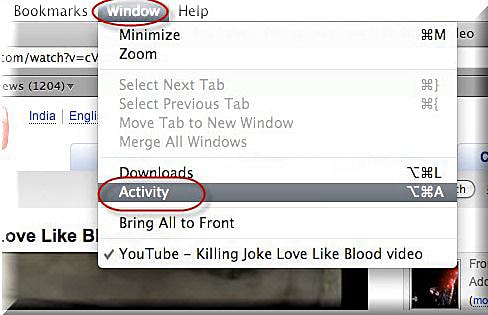
Safariの拡張機能でBlob動画をダウンロードできるか?
もちろんできます。
「Safari」>「Safari機能拡張」>App Storeから拡張機能をインストールできます。しかしながら、そちらにBlob動画をダウンロードするためのツールがありません。
blob動画を保存するには、Parallels Toolbox(https://www.parallels.com/products/toolbox/からダウンロードできる)をインストールする必要があります。しかし、Stream Video DownloaderやVideo Downloader Proと違い、Parallels Toolboxの場合は.dmg(macOS)や.exe(Windows)ファイルをインストールする必要があり、そして毎年19.99ドルを支払う必要があります。
まとめ
MacやWindowsでblob動画をダウンロードする方法は以上になります。無料で利用できる方法もあれば、インストール不要の拡張機能もありますが、それらの方法にはやはりいろんな制限が存在します。動画の一括ダウンロード、動画編集、動画形式変換、DVDリッピングなどの機能も必要な場合は、専門ソフトCisdem Video Converterが一番おすすめです。


Ryan LiはCisdemのシニア開発者です。2017年に入社して以来、Cisdem Video Converterの開発を主導し、現在はVideo Converterに関連するすべての記事の編集顧問を務めています。



